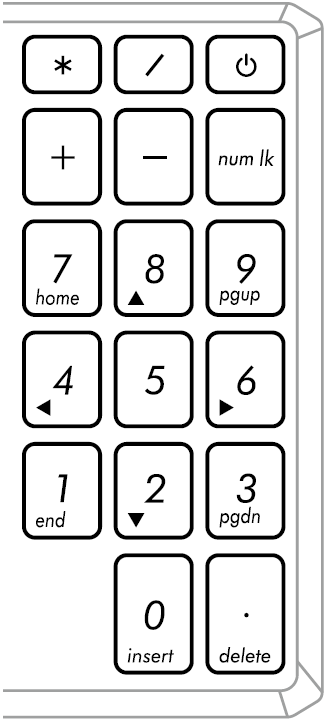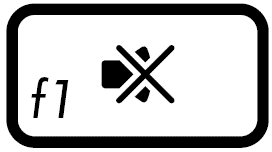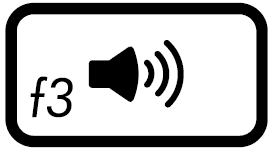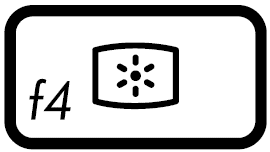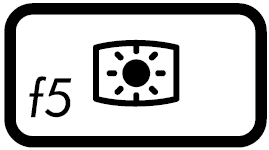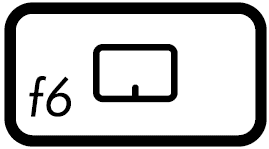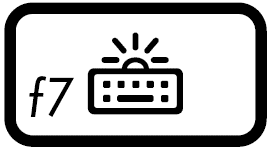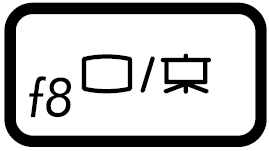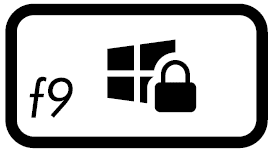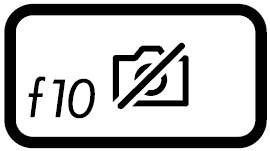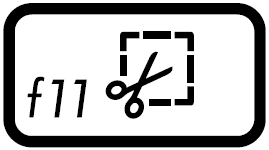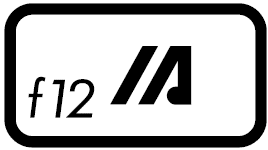[Notebook] Het toetsenbord leren kennen
ASUS Functie toetsen
De HotKeys op het toetsenbord van uw ASUS notebook kunnen de volgende opdrachten activeren:
| Hotkey | Icoon | Beschrijving |
| F1 |
|
Zet de luidspreker aan of uit |
| F2 |
|
Verlaagt het luidsprekervolume |
| F3 |
|
Zet het luidsprekervolume hoger |
| F4 |
|
Verlaagt de helderheid van het beeldscherm |
| F5 |
|
Verhoog de helderheid van het scherm |
| F6 |
|
Schakelt het touchpad in of uit |
| F7 |
|
Past de helderheid aan voor het verlichte toetsenbord |
| F8 |
|
Schakelt tussen de weergavemodus Zorg ervoor dat het tweede beeldscherm is aangesloten op uw notebook. |
| F9 |
|
Activeert het vergrendelscherm |
| F10 |
|
Schakelt de camera in of uit |
| F11 |
|
Activeert de tool voor het vastleggen van schermen |
| F12 |
|
Start de MyASUS-applicatie |
| Fn + Esc |
|
Om de functie functietoetsen in of uit te schakelen. Wanneer de functie functietoetsen is ingeschakeld, kunt u ook toegang krijgen tot sneltoetsen door op de Fn-toets te drukken in combinatie met de toetsen op de bovenste rij. (F1-F12) |
Windows 10 Functie Toetsen
Het volgende zijn de functietoetsen van Windows 10. U kunt ook verwijzen naar de introductie van Microsoft voor meer combinaties van sneltoetsen.
| Hotkey | Icoon | Beschrijving |
| Windows logo | 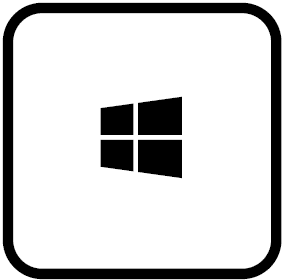 |
Start het menu Start. |
| Drop-down | 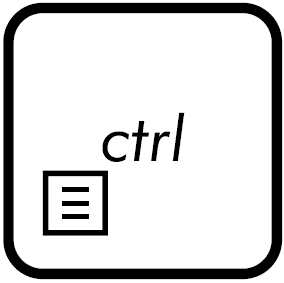 |
Geeft het vervolgkeuzemenu weer. |
| Windows logo + Shift + S |  |
Om de knipbalk te openen, sleept u de cursor over het gebied dat u wilt vastleggen. Het gebied dat u hebt geknipt, wordt op uw klembord opgeslagen. |
| Windows logo + period(.) |  |
Open het emoji-paneel. |
| Windows logo + E |  |
Open File Explorer. |
| Windows logo + D |  |
Om alle vensters die u opent te minimaliseren en rechtstreeks naar uw bureaublad te gaan. |
| Windows logo + I |  |
Als u Instellingen snel wilt openen, selecteert of zoekt u de instelling die u wilt wijzigen. |
| Ctrl + X |  |
Knip het geselecteerde item af. |
| Ctrl + C |  |
Kopieer het geselecteerde item. |
| Ctrl + V |  |
Plak het geselecteerde item. |
| Alt + Tab |  |
Schakel tussen de vensters die u opent. Blijf op de Alt-toets drukken en druk herhaaldelijk op Tab totdat het gewenste venster is geselecteerd, en laat vervolgens de Alt-toets los. |
Numeriek toetsenbord
Een numeriek toetsenbord is beschikbaar op geselecteerde notebook-pc-modellen. U kunt dit toetsenbord gebruiken voor numerieke invoer of als richtingstoetsen. Druk  om te wisselen tussen het gebruik van het toetsenbord als cijfertoetsen of als pijlrichtingstoetsen.
om te wisselen tussen het gebruik van het toetsenbord als cijfertoetsen of als pijlrichtingstoetsen.
** Tips: als u merkt dat het numerieke toetsenbord geen nummer kan invoeren, controleer dan of het is omgeschakeld als richtingstoetsen voor de aanwijzer. **